Trasformate il vostro Galaxy S5 in un Galaxy S6!


Non fraintendeteci, il Samsung Galaxy S5 è un ottimo dispositivo, uno smartphone dotato di tutti gli optional, ma capiamo che con l'arrivo del top di gamma successivo molti di voi siano in cerca di funzioni nuove ed un'interfaccia più uniforme. Insomma, molti di voi vorrebbero un Samsung Galaxy S6.
Fortunatamente abbiamo scoperto un semplice trucco, valido anche per Samsung Galaxy S4 e Samsung Galaxy Note 3, che vi permetterà di trasformare il vostro Galaxy S6 nel nuovo arrivato della casa sudcoreana. Non dovrete fare altro che seguire attentamente gli step indicati qui sotto. Pronti, partenza via!

Prerequisiti
- Un samsung Galaxy S5 dotato di permessi di root.
Unico ma fondamentale prerequisito per seguire la guida che stiamo per mostrarvi. Se non siete ancora diventati amministratori del vostro Samsung Galaxy S5, potrete farlo seguendo la nostra semplice guida: come ottenere i permessi di root sul Samsung Galaxy S5.
Come attivare i temi del Galaxy S6 sul Galaxy S5
1. Scaricate il seguente file da XDA Developers sul vostro Galaxy S5: Lollipop Themes Enabler
2. Scaricate ES File Explorer ed attivate Root Explorer dal menu laterale.
3. Da ES File Explorer, estraete il file .zip di Lollipop Themes Enabler.
4. Aprite la cartella Lollipop Theme Enabler, noterete due sottocartelle: app e csc.
5. Aprite la cartella app.
6. Selezionate tutte le cartelle all'interno della cartella app e copiatele.
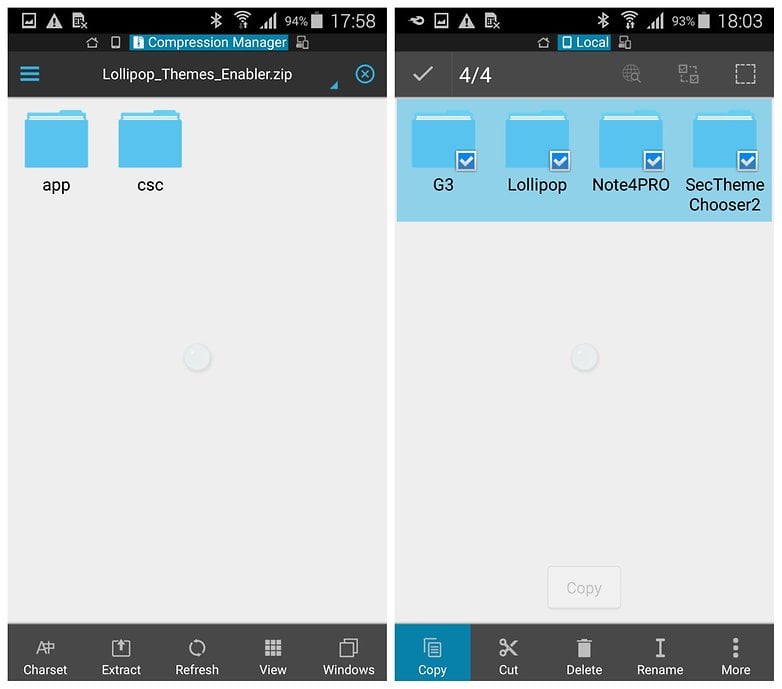
7. Navigate fino alla sezione device/system/app ed incollatevi le cartelle appena copiate. Nel caso non dovesse funzionare, controllate di aver attivato Root Explorer dal menu laterale di ES Explorer.
8. Selezionate una ad una, per qualche secondo, tutte le cartelle individualmente e selezionate la voce Properties dal menu in basso a destra di Es Explorer.
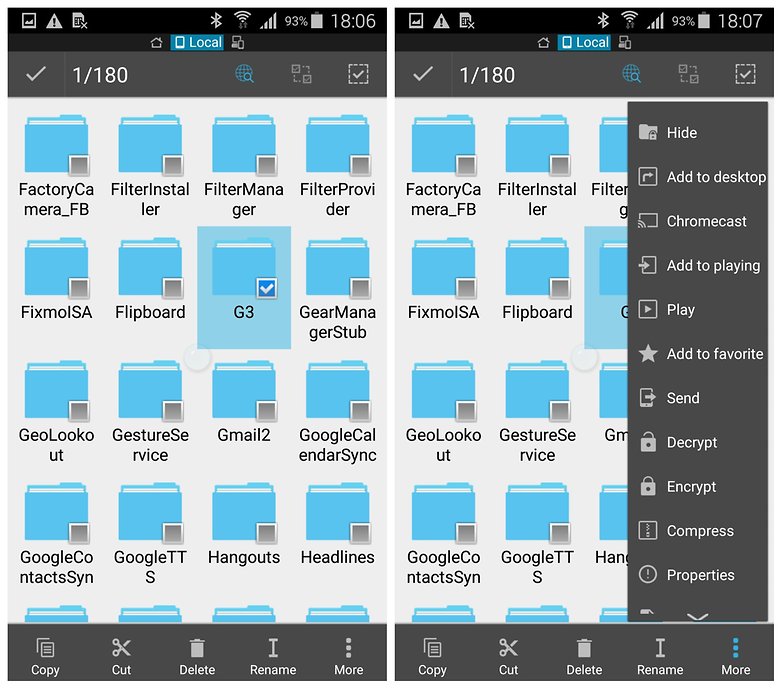
9. A questo punto, per ogni cartella, cambiate i valori dei permessi a RWX R-X R-X (date un'occhiata agli screenshot per maggiori dettagli) e date l'OK.
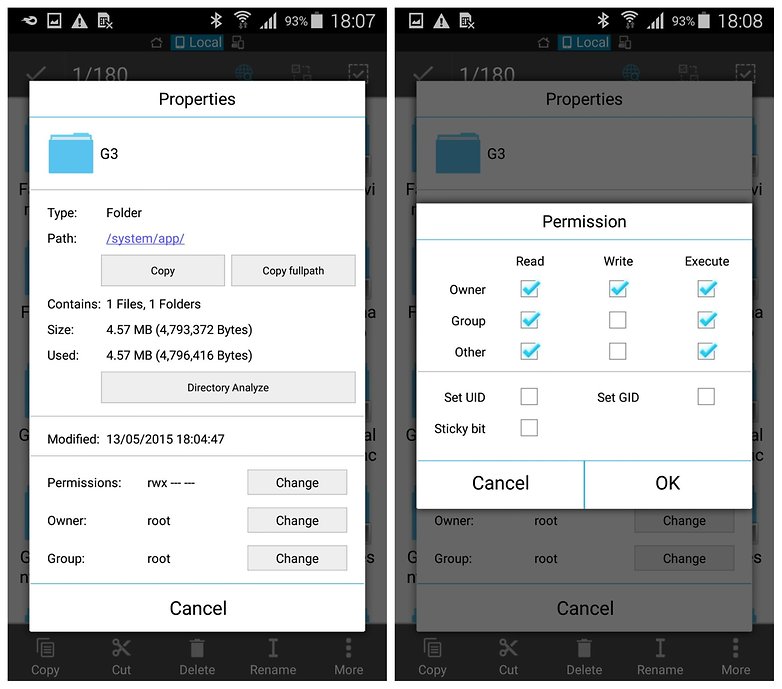
10. Una volta modificati i permessi per ogni cartella, apritele una ad una e selezionate per qualche secondo l'APK al loro interno, scegliendo ancora una volta la voce Properties da menu.
11. Per ogni APK cambiate i permessi a RW- R-- R-- e date la conferma.
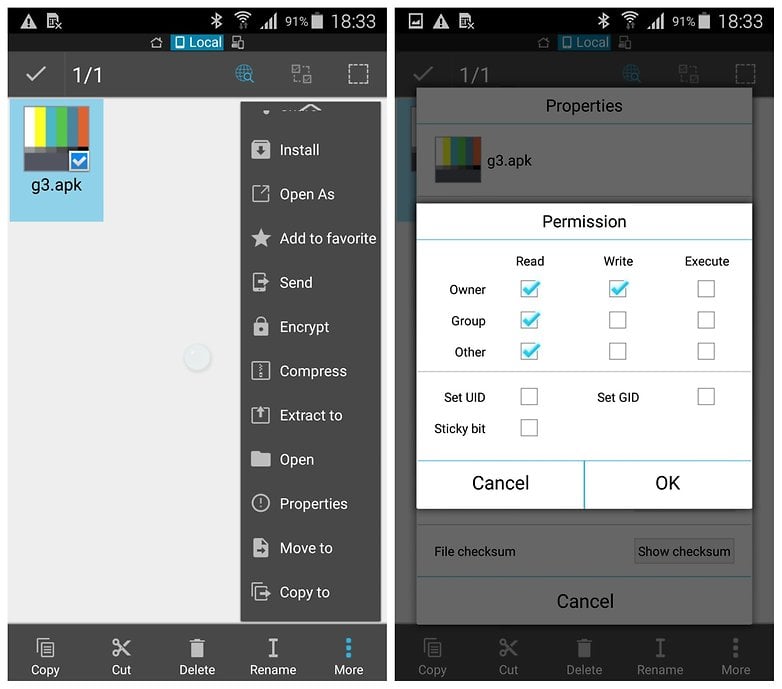
12. Tornate indietro al Lollipop Themes Enabler ed aprite la cartella csc.
13. Copiate il file all'interno di questa cartella csc.
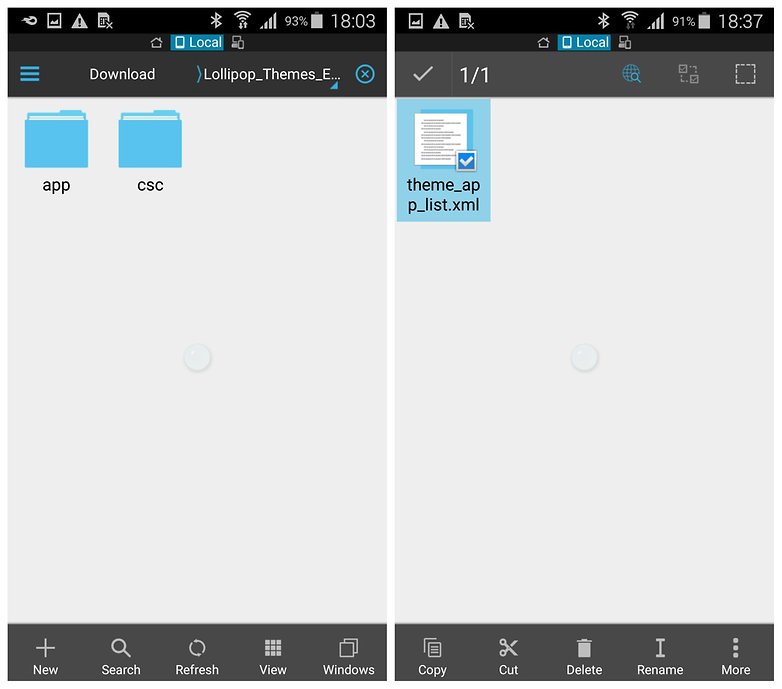
14. Andate alla sezione device/system/csc ed incollate il file appena copiato.
15. Selezionate a lungo il file appena incollato, scegliete l'opzione proprietà dal menu in basso a destra di Es File Explorer.
16. Cambate i permessi del file a RW- R-- R-- e date l'OK.
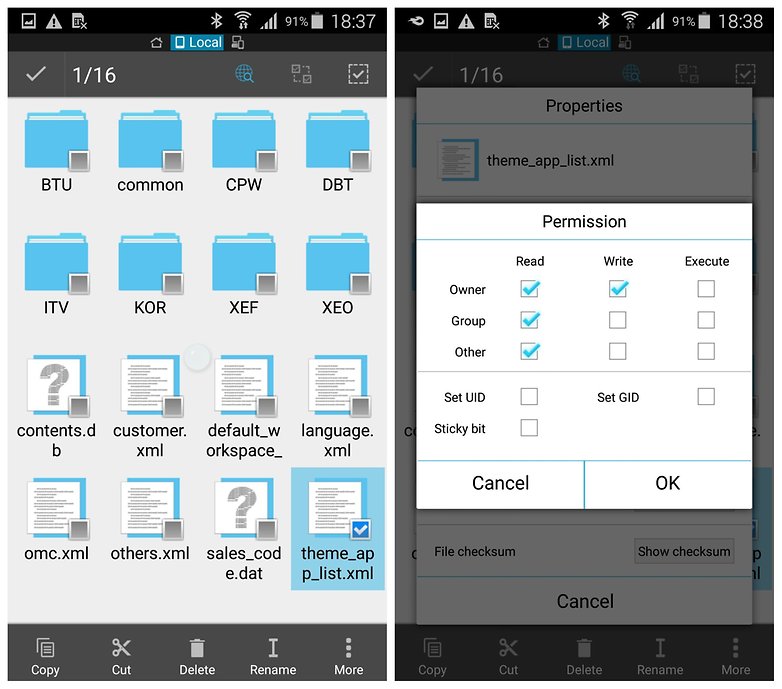
17. Navigate fino alla sezione device/system/etc e aprite floating_feature.xml con ES Note Editor.
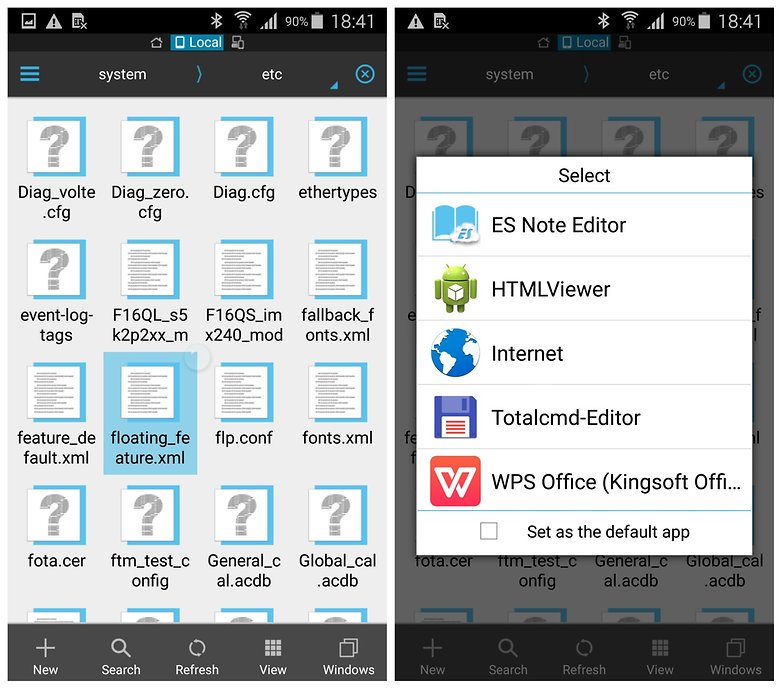
18. Cercate il seguente codice
<SEC_FLOATING_FEATURE_COMMON_CONFIG_CHANGEABLE_UI></SEC_FLOATING_FEATURE_COMMON_CONFIG_CHANGEABLE_UI>
19. Sostituitelo con:
<SEC_FLOATING_FEATURE_COMMON_CONFIG_CHANGEABLE_UI>themev2</SEC_FLOATING_FEATURE_COMMON_CONFIG_CHANGEABLE_UI>
(se non volete fare copia e incolla, vi basterà semplicemente inserire "themev2" tra i due elementi del codice.)
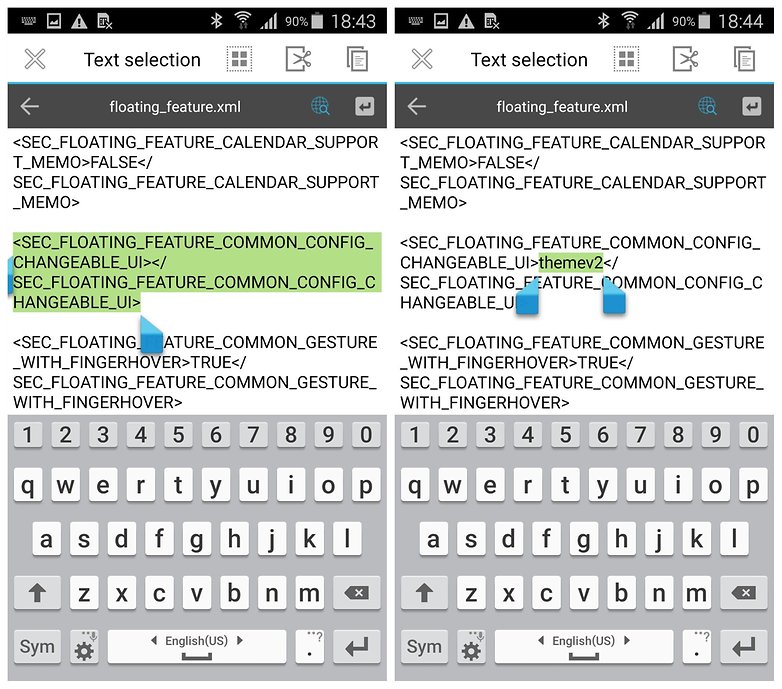
20. Selezionate la freccia per tornare indietro e confermate i cambiamenti a floating_feature.xml
21. Riavviate il Galaxy S5.
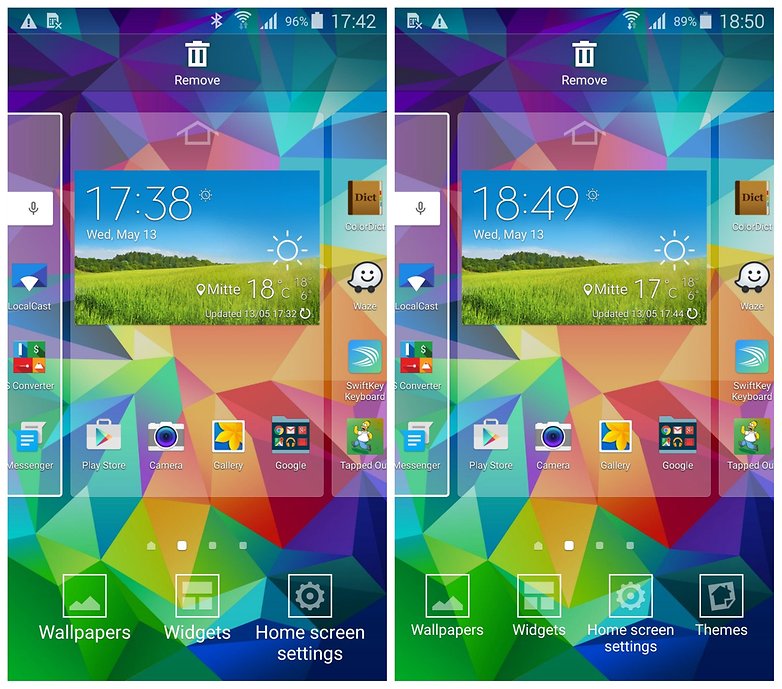
Una volta riavviato, selezionando a lungo la schermata home per accedere alle impostazioni, troverete l'opzione Temi e potrete accedere ai diversi temi inclusi nel file zip che avete scaricato all'inizio.
Problemi
Se TouchWiz dovesse darvi dei problemi e chiudersi improvvismanete quando selezionate l'opzione Temi, non dovrete fare altro che accedere nuovamente ad ES File Explorer e controllare che i permessi siano corretti. Le cartelle contenenti gli APK dovrebbero avere RWX R-X R-X, mentre i singoli APK dovrebbero mostrare RW- R-- R--.
Quale tema avete impostato sul vostro Galaxy S5?


per voi funziona anche sul Galaxy alpha? alla fine ha un software molto simile a quello dell'S5